
时间:2020-09-01 21:36:58 来源:www.win10xitong.com 作者:win10
之前小编也写过关于win10怎么关闭任务栏提示的教程,不知道大家是否还记得。很多老鸟对这个win10怎么关闭任务栏提示的情况都不是很了解,我们完全可以自己动手来解决win10怎么关闭任务栏提示问题,大家可以试着用这个方法:1、通常,我们会在电脑上打开很多程序,如果其中一个程序有新消息而我们又没有及时查看的话,任务栏就会一直提醒;2、按下win+R组合键,调出“运行”窗口;输入regedit,按确认键就好了。接下来我们就和小编一起来看看win10怎么关闭任务栏提示到底该怎么处理的处理门径。
解决方法:
1、通常,我们会在电脑上打开很多程序,如果其中一个程序有新消息而我们又没有及时查看的话,任务栏就会一直提醒;
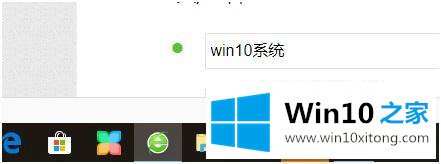
2、按下win+R组合键,调出“运行”窗口;输入regedit,按确认键;
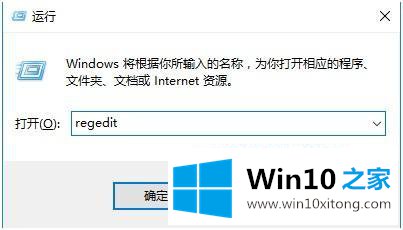
3、在注册表编辑器里找到HKEY_CURRENT_USER\Control Panel\Desktop;
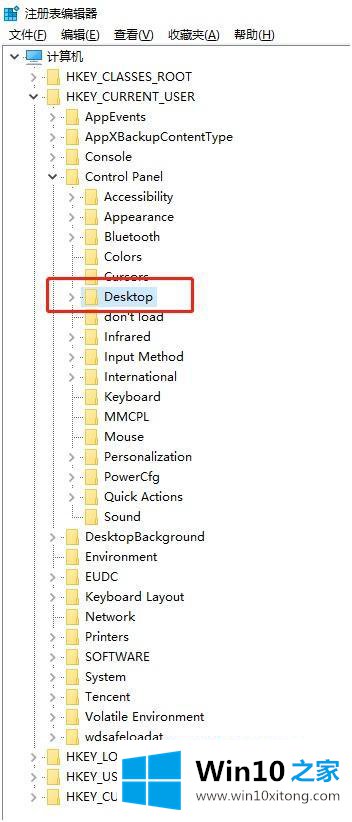
4、在右侧的名称列里找到ForegroundFlashCount;

5、双击ForegroundFlashCount,将默认的数值数据从7改为0就可以了。
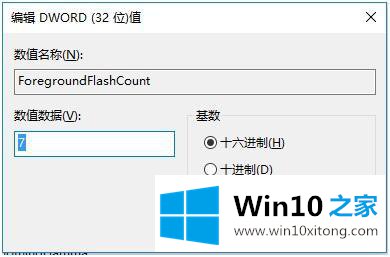
以上就是win10系统关闭任务栏提示的方法步骤,不需要用到任务栏提醒的话,可以按照上面的方法来操作。
上面的内容就详细的给大家说了win10怎么关闭任务栏提示的处理门径,谢谢各位对本站的支持。